Мини код для сканирования. Встроенный QR-сканер в приложении Viber — как открыть
В век современных информационных технологий даже открытая публичная информация не всегда предстает в привычном виде. Не только на страницах сайтов, но и на рекламных щитах, упаковках товаров, визитных карточках и прочих предметах несколько лет назад стали появляться небольшие черно-белые узорчатые квадратики, именуемые QR-кодами. Немалой популярностью пользуются они и сегодня, хотя и не в такой мере, как в странах Азии, где они получили особенно широкое распространение.
Так что же такое QR-коды, зачем они нужны и как их читать? Как и его всем хорошо знакомый линейный штрих-код, QR-код представляет собой зашифрованную текстовую информацию. Впрочем, термин «зашифрованную» не совсем уместен, QR-код не является в полном смысле шифром, скорее это графическое представление текстовых данных, которое получило признание благодаря сжатию и компактности. Как-никак, QR-код может содержать до 4296 алфавитно-цифровых символов и всё это в небольшом графическом объекте со стороной в несколько сантиметров.
Как происходит сканирование QR-кода на Андроиде
Если не брать в расчет мобильные телефоны с камерой и установленным сканером QR-кодов, для чтения последних не нужно никакого специального дополнительного оборудования. Ниже мы посмотрим, как прочитать QR-код с помощью смартфона под управлением Android, а сейчас позвольте пару слов о том, как, собственно, всё это работает. Распознание QR-кодов выполняется примерно по следующей схеме:
- Передача изображения приложению;
- Распознавание черных и белых областей;
- Определение версии кода;
- Получение и чтение системной информации, коррекция ошибок;
- Получение заголовка данных и применение к нему маски;
- Преобразование графических точек в двоичный код;
- Чтение двоичного кода и преобразование его в алфавитно-цифровую последовательность;
- Вывод данных на экран.
Как видите, QR-код представляет собой набор двоичных данных, так что прочитать его можно даже не имея телефона, главное знать алгоритм, по которому построен код. Этих самых алгоритмов существует несколько и большинство из них заложены в популярные приложения для сканирования QR-кодов на Андроид.
Лучшие приложения для считывания QR-кодов
Хоть мы и употребили слово «лучшие», в действительности, наши предпочтения являются весьма субъективными по той причине, что всем не угодишь, и программа, приглянувшаяся одному пользователю, другому может показаться никуда не годной.
Итак, как отсканировать QR-код на Андроид? Начнем с того, что некоторые производители мобильных устройств встраивают в приложение «Камера» функцию сканирование QR-кодов. Включите вашу камеру, зайдите в настройки и посмотрите, есть ли в списке режимов съемки «Сканер» (ярлык будет иметь характерный вид). Если да, чудесно, тапните по нему и наведите камеру на QR-код. Встроенный модуль тут же прочитает данные и выведет их на дисплей. Элементарно, как дважды два.

Могут быть также доступны иные опции, например, передача данных в другое приложение. Если в настройках камеры вы ничего подобного не нашли, используйте для считывания QR-кодов на Андроид сторонние программы.
Популярное приложение для расшифровки кодов QR. Считается наиболее безопасным, поскольку кроме камеры не требует доступ к прочим компонентам, функциям и данным устройства. Приложение имеет удобный интерфейс, читает коды товаров, SMS и Email-сообщений, телефонной книги, геодатчиков, ссылок, отличается хорошей скоростью считывания, поддерживает ведение истории сканирования, в нём имеются автофокус и функция подсветки, активирующаяся при сканировании в плохих условиях видимости.

Дополнительно поддерживается расшифровка линейных штрих-кодов, массовое сканирование. Принцип работы приложения прост – запустили, навели камеру на сканируемый объект, получили расшифрованные данные.
Добротный сканер QR-кодов для Андроид, отличающийся продвинутым функционалом. Приложением поддерживается сканирование разных типов кодов с камеры, открытых в галерее или браузере изображений, ведение истории, создание QR-кодов и обмен ими, создание XQR-кодов для объемных QR-кодов, использование фонарика и вспышки в условиях плохого освещения. Из дополнительных возможностей следует отметить автооткрытие веб-страниц при получении ссылки, сохранение штрих-кодов, использование виджетов. Принцип работы приложения тот же, что и у Молния QR-сканер.

Весьма неплохая программа, позволяющая быстро и качественно сканировать QR-код на телефоне. QR Code Reader работает с большинством типов QR и штрих-кодов, умеет читать ISBN, тексты, URL-адреса, данные календаря, адресной книги контактов, SMS, сведения о местоположении, не нуждается в подключении к интернету. Приложение может похвастать приятным и удобным пользовательским интерфейсом в духе минимализма. Из дополнительных функций можно отметить ведение истории сканирований, использование фонарика в условиях плохой видимости.

Неплохое приложение от разработчика TeaCapps, позволяет сканировать штрих- и QR-коды на Андроид, отличается простотой, удобством и неплохим функционалом. Работает программа со всеми распространенными форматами кодов, включая Data Matrix, Aztec, UPC, EAN и Code 39, поддерживает чтение данных доступа к беспроводным сетям, сведения о местоположении, URL, контакты, события календаря, E-mail, SMS и MATMSG, данные MeCard, .

Среди функций приложения – создание и обмен QR-кодами, автоматическое выполнение релевантных действий, например, переход по ссылке, работа с изображениями без использования камеры, ведение истории и ее экспорт в лог CSV, защита от вредоносных ссылок, масштабирование и использование фонарика для подсветки.
Завершает наш список приложение «QR код - сканер штрих кодов» от разработчика Best App – Top Droid Team. Примечательна эта программа прежде всего высокой скоростью считывания – коды в ней расшифровываются практически мгновенно, стоит только навести камеру. Инструмент работает с большинством типов данных, содержит встроенный генератор QR-кодов, поддерживает обмен и совместное использование кодов, выполнение релевантных действий при получении соответствующего содержимого, сохранение истории сканирований и поиск по ней. Для сканирования и распознания QR и штрих-кода подключения к интернету программа не требует.


Заключение
Ну вот мы и разобрались с тем, как считать QR-код на Android. Как видите, ничего сложного, распознание выполняется в автоматическом режиме, достаточно просто запустить программу-сканер и навести на код камеру. Но если все эти программы так хороши, откуда берутся негативные к ним отзывы в Google Play? Причина проста, как везде и во всём, есть в работе с QR-кодами свои нюансы. Код может не распознаться, если имеет низкое качество, если чтение выполняется в условиях слабого освещения, если пользователь неправильно держит камеру и тому подобное. А еще проблемы могут возникнуть с QR-кодами с высоким уровнем коррекции и, вообще, содержащими относительно большой объем информации, впрочем, последние встречаются не так уже часто.
Наверное многие из вас замечали, что уже не только рекламные листовки, но и другая информация, в том числе полезная, часто сопровождается QR кодом. Зачем это нужно? Дело в том, что если вместо QR кода написать ссылку на сайт, то вам придется вводить эту ссылку руками на своем устройстве, что не очень удобно. Гораздо удобней просто навести камеру на квадрат. С помощью QR кодов шифруют не только ссылки на какие-либо материалы, но и проводят авторизацию такие программы как Viber или E-Num. Поэтому абсолютно каждый смартфон должен быть оснащен инструментом, позволяющим считывать QR код.
Как отсканировать qr код на андроид?
Во многих устройствах данная функция уже есть по умолчанию, например на Xiaomi. Функция может быть реализована и как отдельное приложение, и как опция, встроенная в камеру мобильного телефона. Если вы не нашли у себя в смартфоне предустановленный софт, то попробуйте направить камеру в режиме съемки на этот QR код.
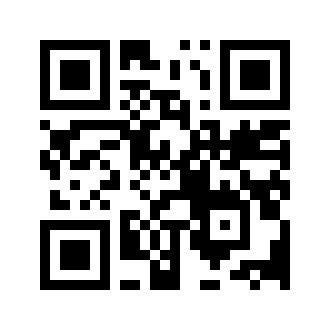
Если вы увидели какую-либо информацию о QR коде, нажмите на неё для выяснения подробностей. Это может быть всплывающее сообщение или иконка. Вот как это сработало на моем Xiaomi Redmi 3S.
После нажатия на надпись «Подробнее о QR коде» у меня открылся результат сканирования. Так как результатом сканирования является url адрес нашего сайта, то программа предложила мне открыть ссылку в браузере нажатием на кнопку «Перейти на сайт».
Как считывать qr код android при помощи программ?
Если ваш смартфон не способен считывать QR коды штатными средствами, значит нужно просто установить стороннее приложение из PlayMarket, которое позволяет это делать. Выбор подобных приложений велик, многие их них обладают схожим функционалом, мы рассмотрим приложение QR Code Reader.
В последнее время всё большую популярность начали набирать двухмерные QR-коды, которые являются новейшей разработкой японских программистов из фирмы «Denso-Wave». Впервые QR-код был использован в 1994 году в автомобильной индустрии. С течением времени QR-код начал набирать всё большую популярность , причиной чему стал невероятно эффективный метод, способствующий практически идеальному сохранению любых закодированных данных. На сегодняшний день QR-код может «прятать» абсолютно любую информацию, будь то ссылка на веб-ресурс, номер телефона, e-mail адрес или даже огромный текст объёмом в тысячу символов.
Как и любая другая программа, которая подразумевает под собой шифрование информации, QR-код должен иметь способ последующей расшифровки. Человек, которому предназначались данные, сможет увидеть содержимое только после того, как отсканирует и прочтёт зашифрованное послание. Важно знать, что с этой, на первый взгляд весьма непростой задачей, сможет с лёгкостью справится практически любой современный смартфон.
Принцип сканирования
Первоначально пользователь новомодного гаджета должен узнать о том, как сканировать QR-код. А для этого ему понадобится встроенная камера мобильного устройства . После того как рисунок будет сфотографирован, специализированный программный пакет сможет с высокой точностью распознать QR-код, - в частности, посредством чёткого отображения расшифровать скрытую под ним информацию.
В нижеприведённой статье постараемся рассмотреть принцип, который позволит отсканировать QR-код посредством программ, которые могут быть установлены в OS iPhone и Android. Стоит отметить, что мобильные девайсы, которые работают на этих ОС, могут принадлежать абсолютно любым производителям.
Программа, помогающая распознать информацию
OS iPhone
Несмотря на множество функций, которыми наделён современный смартфон , в перечне стандартных приложений нет программы, способной помочь iPhone контактировать и воздействовать на QR-код. Для того чтобы гаджет мог наделяться специфическими функциями и производить сканирование, необходимо выполнить несколько простых действий.
Чтобы получить возможность пользоваться всеми преимуществами специфической программы, необходимо в AppStore найти ресурс, помогающий скачать «QR Reader» - программу, разработчиком которой является компания TapMedia. Несмотря на то, что любой желающий может безвозмездно скачать это приложение, во время работы придётся несколько раз просмотреть самостоятельно включающиеся рекламные ролики.
После скачивания продукт необходимо инсталлировать. Для этого пользователь должен запустить его и расположить видоискатель, оснащённый красной полосой, движущейся по экрану гаджета, непосредственно над читаемым QR-кодом. Специфическая имитация инфракрасного луча помогает настроить специальные сканеры.

Для того чтобы распознать данные можно было максимально быстро и, что немаловажно, точно, код должен обладать хорошим изображением. Только качественно отсканированная картинка поможет распознать данные и, как следствие, отобразить ранее зашифрованную информацию.
Пользоваться специализированным программным продуктом довольно просто, так как встроенный код позволит в автоматическом режиме выполнить заложенные в него функции. Иными словами, если QR-код скрывает ссылку на электронный ресурс, то перед пользователем посредством встроенного веб-обозревателя за несколько секунд откроется зашифрованный кодом сайт.
OS Android
С практической точки зрения принцип работы типичного приложения в мобильном устройстве, функционирующем на платформе Android, ничем не отличается от того, что работает в OS iPhone. Пользователь гаджета должен зайти в «Play Маркет», посредством поисковика найти аналогичные по принципу действия «QR Reader».
После инсталляции на Android, «QR Reader» необходимо запустить, и описанным ранее способ постараться «поймать» встроенным видоискателем QR-код. Работу сканера можно отследить по передвигающейся красной полоске.
На этом этапе «ручная» работа пользователя завершается. После отклика программного продукта, свидетельствующего об успешном получении кода, обретённые данные будут дешифрованы, а смартфон в автоматическом режиме сможет воспроизвести «спрятанные» действия.
Стоит отметить, что в статье приведена для примера одна из наиболее часто используемых программ, помогающая быстро распознать QR-код. На самом деле на просторах всемирной сети можно найти множество типичных разработок, которые с тем же успехом справятся с возложенными на них задачами. Наверняка после эксплуатации нескольких вариантов пользователь сможет выбрать свой, наиболее приемлемый для него продукт.
Заключение
Не стоит полагать, что QR-код способен отсканировать только смартфон, ведь большинство стационарных компьютеров обладают такими же возможностями. Правда, ПК сможет просканировать единичные коды. Поэтому, при необходимости регулярно работать с большими объёмами скрытой информации, лучше всего приобрести специализированный ручной сканер, подключаемый к компьютеру посредством USB-выхода. Такое устройство весьма эффективно в работе и отличается быстротой отклика.
Перед тем как сканировать QR код на гаджете с Андроидом, нужно скачать соответствующее приложение. Программ для распознавания этого двумерного шифра на Play Market очень много. Какую же из них выбрать?
Приложения для распознавания
Data-lazy-type="image" data-src="http://androidkak.ru/wp-content/uploads/2017/07/sponsor-opportunities1.jpg" alt="сканирование" width="300" height="200">
 Среди разнообразия софта для чтения QR-кода выгодно выделяются следующие 5 программ:
Среди разнообразия софта для чтения QR-кода выгодно выделяются следующие 5 программ:
- QR Droid . После открытия приложения можно сразу начать считывание шифра. При наличии в нем url-адреса автоматически откроется встроенный браузер. Предусмотрено отключение этой функции в настройках приложения. С помощью QR Droid можно не только расшифровать коды, но и создать собственные. Для этого нужно выбрать соответствующий пункт в меню приложения.
- BIDI . Эта программа для считывания QR-кодов удобна для Андроида и похожа на предыдущую. Здесь есть функция размещения созданного сервисом шифра на визитной карточке, шаблон которой доступен в меню.
- QR Code Reader . Лаконичное приложение с историей расшифровки и кнопкой вспышки. Распознает информацию через камеру или отсканирует готовое изображение из галереи. Сервис может как считывать QR, так и создавать.
- Neo Reader . Эту программу используют не только для распознавания QR, но и для расшифровки штрих-кодов. Если приложению не удалось просканировать информацию, можно самостоятельно ввести цифры, написанные под шифром. Есть опция привязки к местоположению и регулировка уровня звука. Распознавание QR этим сервисом происходит очень быстро. Собственные коды с помощью Neo Reader создать нельзя, но в качестве альтернативы приложение предлагает пользователю линк на соответствующий ресурс.
- QR Reader . Программа с оригинальным интерфейсом. Сканером удобнее пользоваться в горизонтальном режиме. Функция работает так же, как и у предыдущих программ: после запуска приложения нужно поднести мобильное устройство к матричному изображению и дождаться расшифровки. Есть история распознанных шифров, закладки и возможность создавать собственные коды.
Применение шифров
Data-lazy-type="image" data-src="http://androidkak.ru/wp-content/uploads/2015/08/vnimanie-150x150.jpg" alt="Внимание!" width="50" height="50"> QR отличается от штрих-кода большей областью применения. Его используют во многих сферах - от рекламы до развлечений. Таким видом кодирования можно зашифровать url-адреса сайтов, информацию о произведении искусства (картине, скульптуре) или линк на свою страницу в социальной сети. Но для чего это нужно, и как пользоваться QR кодом?
Сканировать QR-коды на смартфонах с Android проще чем делать фото. Все что нужно это:
- Смартфон или планшет с камерой;
- Интернет.
Я объясню все максимально просто и проведу практическое занятие. Прямо здесь не отходя от статьи. По такой же инструкции можно сканировать и штрих-коды.
“Интерфейс моего смартфона может отличаться от вашего из-за другой темы и версии Android. Отличия не влияют на процесс установки и использования сканера QR-кода”
Для начала нужен сканер QR кодов. Я нашел самый простой. На нем меньше назойливой рекламы и он сканирует - то, что нужно. Установить его - очень просто. Использовать - еще проще.
- Для начала заходим в Google Play Market. И пишем в подчеркнутой красным строке: “qr code scanner”, а лучше “smart qr scanner and generator”. Нажимаем на иконку поиска или просто выпавшее предложение, которое нам подходит.

Кроме того у нас вы можете скачать другое отличное приложение для сканирования –
Как сканировать код с сохраненной картинки?
Распознать QR-код с картинки можно и в сети интернет с помощью специальных веб-сайтов. Я выбрал qrrd.ru, потому что это единственный сайт, который у меня загрузился менее чем за 10 секунд и имел более-менее приятный глазу интерфейс.
Как им пользоваться? Сначала заходим на сайт: qrrd.ru или сразу на qrrd.ru/read. Видим следующее:
Зеленым обведено меню сайта, в котором указано все, чем он может вам помочь. В нашем случае выбираем “Распознать QR код”.
Открывается следующая страница с большой кнопкой “+Выберите файлы”. На нее и нажимаем. После этого, снизу появляются варианты как “выбрать файлы”. Тут вы можете или сразу сделать фотографию и отправить. Или же нажать на документы и выбрать фотографию, которая уже есть на телефоне. Я пошел по последнему пути.
Здесь я выбрал вкладку с картинками, нажал на папку где хранятся картинки на моем телефоне и нажал на изображение с QR-кодом, то самое которое уже раньше было здесь в статье.
Дальше уже дело за сайтом. Он автоматически загружает себе фотографию или картинку, а потом сразу распознает и показывает результат.
Готово!.
Зачем мне вообще сканировать QR-коды?
В них может находиться полезная информация. Вероятность этого низка, но она может там быть. К тому же, QR-коды часто используются в музеях, чтобы не ставить огромные таблички с кучей информации, а просто использоваться небольшой QR-код и дать каждому возможность отойти в сторону и почитать о экспонате в своем телефоне. Все просто и удобно. Именно для этого компания Denso Wave их и изобрела.
QR-код - это отличный инструмент для акций. Например, в нем может быть зашифрован код, который нужно показать продавцу, чтобы получить скидку. Применений огромное количество. Пользуйтесь!



















